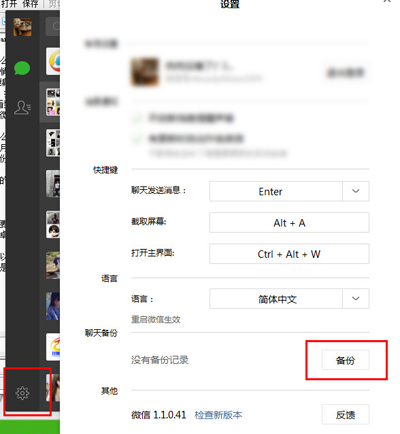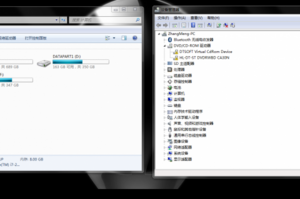电脑c盘满了怎么清理 怎么清理电脑c盘的垃圾
发布时间:2017-03-07 17:03:34作者:知识屋
电脑c盘满了怎么清理 怎么清理电脑c盘的垃圾 C盘是系统盘,一般情况下我们不要将程序装到C盘,影响电脑的运行,但是电脑久了垃圾就会越来越多,将c盘装的很满,电脑c盘满了怎么清理呢?下面是小编给大家整理的有关介绍,希望对大家有帮助!

电脑c盘满了的清理方法
1、双击打开“计算机”,然后选择“工具”,再点“文件夹选项”,选择查看,选中显示隐藏的文件、文件夹和驱动器。
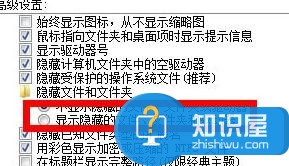
2、电脑c盘满了怎么清理——进行碎片整理。开始-程序-附件-系统工具-碎片整理-C盘碎片整理。
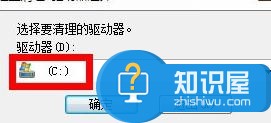
3、碎片整理完成后点开始-程序-附件-系统工具-系统还原-创建一个还原点。如果你的系统没有进行系统保护,按照下图所写的步骤自己设置。
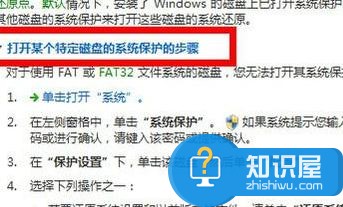
4、电脑c盘满了怎么清理——清除系统临时文件。系统的临时文件一般存放在两个位置中:一个是C盘Windows安装目录下的Temp文件夹。另一个是c:\Documents and Settings\"用户名"\Local Settings\Temp文件夹。这两个文件夹内的文件均可以直接删除。
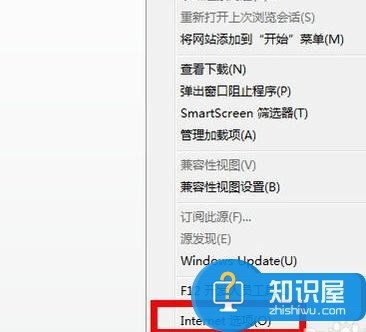
5、电脑c盘满了怎么清理——清除Internet临时文件。方法是打开IE浏览器,选择工具菜单,选择Internet选项-常规-Internet临时文件-删除文件-删除所有脱机内容。
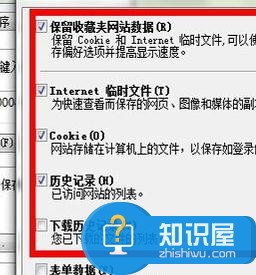
注意事项:电脑c盘满了可以重装系统,将C盘分区做大点。
以上就是电脑c盘满了怎么清理的方法,希望可以帮助大家。
知识阅读
软件推荐
更多 >-
1
 一寸照片的尺寸是多少像素?一寸照片规格排版教程
一寸照片的尺寸是多少像素?一寸照片规格排版教程2016-05-30
-
2
新浪秒拍视频怎么下载?秒拍视频下载的方法教程
-
3
监控怎么安装?网络监控摄像头安装图文教程
-
4
电脑待机时间怎么设置 电脑没多久就进入待机状态
-
5
农行网银K宝密码忘了怎么办?农行网银K宝密码忘了的解决方法
-
6
手机淘宝怎么修改评价 手机淘宝修改评价方法
-
7
支付宝钱包、微信和手机QQ红包怎么用?为手机充话费、淘宝购物、买电影票
-
8
不认识的字怎么查,教你怎样查不认识的字
-
9
如何用QQ音乐下载歌到内存卡里面
-
10
2015年度哪款浏览器好用? 2015年上半年浏览器评测排行榜!